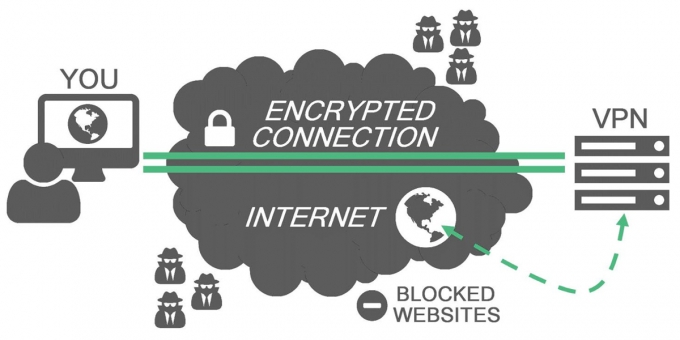ඔන්න අද මම ඔයාලට කියන්න යන්නේ ඔනේම සැම්සුන්ග් ෆෝන් එකකට කස්ටම් රොමක් දාන විදිය ගැනයි.. බහිමු වැඩේට
ඔයාල දන්න්වනේ අපේ ෆෝන් පරන වෙන්න වෙන්න අලුතින් එන සොෆ්ට්වෙයා අප්ඩේට්ස් එන්නෙ නෑ.. උදාහරණයක් විදියට අපි ගමු එක අන්තිමට ආව අප්ඩේට් එක තමයි Android 4.3 ඒත් ඉතින් දැන් අලුතින් එන පොඩි ෆෝන් වලටත් එනේ Android 5.0 / 4.4 වගේ ව්ර්ශන් ඒත් ඉතිං අපි තාමත් 4.3 ,, දුකයිනේ ඉතීං
ඒත් වැඩේ දන්නවන්ම් අපිට පුලුවන් කස්ටම් රොම් එකකින් samsung galaxy S3 එකට අලුතින් ආපු Note5 S6 වල වගේ වැඩ තියෙන.. ඒ විදියේ Ui තියෙන පට්ට කස්ටම් රොමක් දාගන්න
** ඔනේම සම්සුන්ග් ෆෝන් එකකට කස්ටම් රොම් එකක් දන්නේ මේ මෙතර්ඩ් එකටම තමයි හොන්දේ **
බහිමු ගේමට
බහින්න කලින් එකක් ඕං මේක කරන්න ගිහින් ෆෝන් එකට මොනා හරි උනොත් මට කෑගහ්න්න එහෙම එපා.. (මම කියුව විදෛයටම කලොත් එහෙම වෙන්නෙ නෑ හරිය)1.මුලින්ම මෙන්න
මෙතනින් ගිහින් සැම්සුන්ග් කයිස් ඔයාගේ පී.සී එකට ඩවුන්ලෝඩ් කරගෙන ඉන්ස්ටෝල් කරගන්න (මේ තමා ඩ්රයිවස්.. සම්සුන්ග් කයිස් එකම දැම්මම එක පාරින්ම වැඩේ ගොඩ,මේක දැම්මේ නැත්නම් ඔයාගේ ෆෝන් එක පීසි එකෙන් අන්දුරගන්නේ නෑ ඒ නිසා අනිවර්යෙන් දාගන්න)
2.දැන්
මේන්න මේ ODIN එකත් ඩවුන්ලෝඩ් කරන්න (මේකෙන් තමයි කස්ටම් රිකවරි,ඔෆීශියල් ෆර්ම්වෙයර් එහෙම ෆ්ලෑශ් කොරන්නේ) කරලා ඉන්ස්ටෝල් කරන්න
3.හරි දැන් යන්න ගූගල් එකට ගිහින් ගහන්න මේම Custom rom for samsung galaxy s3 xda (මම උදාහරනෙට ගත්තේ S3 එක නිසයි මෙහෙම ගැහුවේ,ඔයා ඔයාගේ ෆෝන් එකේ මොඩල් එක ගහන්න)
4.දැන් යන්න 1ස්ට් ලින්කුවෙන් (xda-developers.com)
(මේක තමයි කස්ටම් රොම් හොයන්න හොදම නියමම ප්ලේස් එක) ගියාම මේ විදියට එයි එතනින්
Galaxy S III Android Development කියන එක ඔබන්න
දැන එයි කස්ටම් රොම් සෙට් එකක් මෙන්න මේ වගේ (තව යටට තියෙනවා)
5.දැන් ඉතින් ඔයාට සෙට් වෙන කස්ටම් රොම් එකක් බලගන්න,අනිවර්යෙන්ම ඒ ත්රෙඩ් එකේ දාලා තියෙන කම්මෙන්ට්ස් කියවන්න ඒකෙන් අපිට දැනගන්න පුලුවන් මොනව හරි ඉශුස් තියෙනවන්ම් ඒකෙ කමෙන්ට් කරලා තියේනවා දාපු කට්ටිය (අපි නිකං ඉල්ලන් බාල්දි දාගන්න ඔනේ නෑ නේ .. ඒ නිසා අනිවාර්යෙන්ම කියවලා බලන්න මොනා හරි අප්ස්ට් ඒම තියෙනවද කියලා, සමහර රොම් වල නම් KNOWN ISSUES කියලා දාලම තියෙනවා මේ මේ දේවල් වැඩ කරන්නේ නෑ කියලා)
ඔන්න මම තෝරගත්තේ Belkota Note 4 lite Rom (ඔයා ඔයාට කැම්ති හොන්ද එකක් තෝරගන්න) තොරගෙන ඒකේ ඩවුන්ලොඩ්ඩ්ස් වල තියෙන සේරම දේවල් ටික ඩවුන්ලෝඩ් කරගන්න
දැන් ඔයා තොරගනිපු රොම් එකේ Discription / Installation කියන තැන ඇති මෙන්න මෙහෙම එකක් දාලා
Recoomended recovery - CWM
Philz touch (මේ වගේන් මොකක් හරි එකක් හෝ දෙකක්)
TWRP
මම තෝර ගනිපු රොම් එකට නම් CWM හරි Philz touch තමා ඉල්ලලා තියෙන්නේ..
මෙන්න මේකට තමයි කස්ටම් රිකවරි එකක් කියලා කියන්නේ (මේකෙන් තමයි ඔයා දැන් ඔයාගේ ෆෝන් එකට දාන්න යන කස්ටම් රොම් එක ඉන්ස්ටොල් කරන්නේ )
හරි දැන් අයේත් යන්න ගූගල් එකට ගිහින් මෙන්න මෙහෙම ටයිප් කරන්න CWM tar recovery for samsung galaxy s3 (ඔයාගේ රොම් එකට රෙකම්න්ඩ් කරලා තියෙන රිකවරිය) අනිවායෙන් අන්තිමට TAR කියලා ගහන්න (මොක්ද අපි මේක ඉස්සරහදි වලින් ඔයාගේ ෆෝන් එකට ඉන්ස්ටෝල් කරනවා,ඉතින් එකෙන් දුරගන්නේ MD5 ෆෝමැට් එකේ ෆයිලුයි tar විතරයි,( රිකවරිය තමා ටාර් ,ඔෆෆීශියල් ෆ්ර්ම්වෙයා තමයි MD5) වෙන එව්වා පෙනන්නෙ නෑ ඒ නිසා අනිවර්යේන් TAR කියලා ගහන්න අන්තිමට) කරලා මොකක් හරි ලින්ක් එකකින් ගිහින් රිකවරිය පීසී එකට ඩවුලෝඩ් කරගන්න
හරි දැන් ෆෝන් එක ගන්න බැටරිය අනිවර්යෙන් 80% වත් චාර්ජ් එක තියෙන්න ඔනේ හොන්දේ..
දැන් ෆෝන් එක ඩවුලෝඩ් මොඩ් එකට දාන්න (vloume down + home +power කියපු පිලිවෙලට )
දැන් වොලිම් අප් ඔබන්න මෙහෙම එකක් එයි දැන්..
දැන් ඩේටා කේබල් එක අරන් ෆෝන් එක PC එකට Conect කරන්න කරලා කලින් අපි ඔව්න්ලෝඩ් කරල ඉන්ස්ටෝල් කරගනිපු ODIN කියන එක ඔපන් කරගන්න මෙන්න මේ විදියට එයි දැන් බලන්න මම ඔය කොටු කරල තියෙන විදියට ඔතන COM කියලා වැටිලා තියෙනවද කියලා (මේහම වැටිලා කියන්නේ ෆෝන් එක අන්දුරගෙන තියෙන්නේ ODIN එකට , වැටිලා නැත්නම් ආයේත් Cable ගලවලා ගහන්න)
දැන් ඔකේ PDA කියල එකක් තියෙනවනේ අන්න ඒකට විතරක් TIC එකක් දාන්න... (අනිත් ඒකකටවත් දාන්න එපා) දැන් අපි අර කලින් ඩවුන්ලොඩ් කරපු රිකවරයෙ path එක පෙන්නලා START දෙන්න
දැන් ඔයාගේ ෆෝන් එකේ මෙන්න මේ විදියට ඉරක් ෆිල් වෙයි බලන්න Pc එකෙත් එහෙම වෙයි (ඔහේ පඩුවේ වෙන්න දෙන්න අල්ල්නවත් එපා ෆෝන් එක) ටිකකින් ෆෝන් එක රීස්ටාර්ට් වෙයි රීස්ටාට් උනාට පස්සෙයි ගලවන්නේ
ඔන්න දැන් අපි ෆෝන් එකට කස්ටම් රිකවරියක් දැම්මා
දැන් ෆෝන් එක ඔන් කරලා ඔයා අර කලින් PC එකට ඩවුන්ලෝඩ් කරගනිපු කස්ටම් රොම් එකේ සේරම දෙවල් ටික [තියෙන්නෙ ඉතින් රොම් එකයි Gaps විතරයි ඈ,සේරම දේවල් කියුවෙ ඔය දෙකටයි (සම්හර රොම් වල නම් G apss නෑ එව්ව්වා කස්ටම් රොම් එකටම සෙට් වෙලාම එනවා) ] ඔයාගේ පෝං එකේ Internal memory එකට හරි Sd එකට card හරි දාගන්න
එකත් හරි ඉතින් හම්මේ (අත රිදෙනවා යකූ)
දැන් පෝං එකේ රිකවරි මොඩ් එකට යන්න මෙන්න මෙ කීස් ටික පිලිවෙලින් ප්රෙස් කරන්න VOLUME UP + HOME + POWER (ඩවුන්ලෝඩ් මොඩ් නෙමේ ඈ,ඒකට එබුවේ වොලිම් DOWUN,මේකට UP)
දැන් එයි මෙන්න මෙහෙම එකකට මම දැම්ම රිකවරිය CWM නිසයි මේ විදියට එන්නේ හොන්දේ ඔයා දැම්මේ twrp/philstouch නම් මේ විදිය නෙමේ ඒත් මේ තියෙන දේවලම තමා තියෙන්නේ
දැන් යන්න ඔකේ වයිප් ඩේටා කියන එකට යන්න
ඔකේ පිලිවෙලින් cache dalvik,cahe wipe කරන්න.. පොඩි වෙලාවකින් success කියලා වැටෙයි
ඕඔං ඒකත් හරි
දැන් ආයේත් රිකවරියේ මුලටම එන්න (මෙතනට)
දැන් ඔකේ තියෙන install zip කියන එක ක්ලික් කරන්න,කෙරුවට පස්සේ ඔයා අර ඉස්සෙල්ලා පෝං එකේ sd හරි internal හරි දාගනිපු කස්ටම් රොම් එකයි Gapps එකයි (රොම් එකේ වෙනම Gapps ෆයිල් එකක් තීබිලා ඩවුන්ලෝඩ් කලා නම්) දාගනිපු ෆෝල්ඩර් එකට ගිහින් මුලින්ම ටික් එකක් දන්න කස්ටම් රොම් එකට මෙන්න මේ වගේ.. ඊටප්ස්සේ Gapps තියෙනවනම් ඒකටත් දාන්න) දැන් Install දෙන්න
දැන් ඉතින් බලාගෙන ඉන්න තමා තියෙන්නෙ (නෙක්ස්ට් කරන්න එහෙම අවොත් නෙක්ස්ට් කරන්න)
දැන් මේ ව්දියට ෆ්ලෑශ් වෙනවා පෙන්නාවි ඕංං ඉතිං දැන් කස්ටම් රොම් එක ඉන්ස්ටෝල් වෙනවා
ඕක 100% උනාම පෝං එක රීබූට් කරන්න කියයී ඒක කරන්න (1ස්ට් ටයිම් ඔන් වෙන්න විනාඩි 10ක් 15ක් වගේ යනවා ගනන් ගන්න එපා ඒ වගෙම පෝං එක රත් වෙනවා ටිකක් ඒකාත් ගනන් ගන්න එපා මුකුත්ම කරන්නේ නතුවා ඔහේ තියෙන්න දෙන්න)
බැරි වෙලා හරි පෝං එකේ samsung logo එක වැටි වැටි restart වෙන්වනම් එක දිගටම පෝං එකේ බැටරිය ගල්වලා රිකව්රි මොඩ් ගිහින් අපි අර කලින් ඩේටා 232 කලේ අන්න එත්නට ගිහින් dalvick cache කියන එක විතරක් clear කරලා ආයෙත් රීබූට් සිස්ටම් දෙන්න එතකොට වැඩේ හරි)
ඕංං කෝමද දැන් පෝං එක
 අද කියන්න යන්නෙත් ඔයාලට වැදගත් වෙන දෙයක් ගැන පෙන් ඩ්රයිව් භාවිතයේදී ඇතිවන ගැටලුවලට විසදුමක් තමයි අරන් ආවේ..ෆෝමැට් කරන්න බැරි , write protect වෙලා තියෙන පෙන් මේ විදියට ගොඩක් දුරට ගොඩ දාගන්න පුළුවන් ...
අද කියන්න යන්නෙත් ඔයාලට වැදගත් වෙන දෙයක් ගැන පෙන් ඩ්රයිව් භාවිතයේදී ඇතිවන ගැටලුවලට විසදුමක් තමයි අරන් ආවේ..ෆෝමැට් කරන්න බැරි , write protect වෙලා තියෙන පෙන් මේ විදියට ගොඩක් දුරට ගොඩ දාගන්න පුළුවන් ...
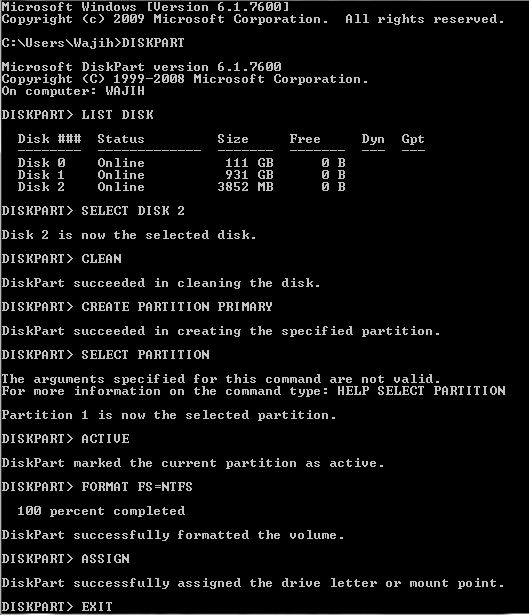
![අලුත් දේවල් ලේසියෙන් [new tech]](http://2.bp.blogspot.com/-yttQOxpF9lc/V73svbf968I/AAAAAAAAAzE/4t1ObylqH_8WHz1npTvjIx_e1_WNUc7ZQCK4B/s1600/LogoMaker-1472064316621.png)